|
AutoFX Mystical Tint Tone and Colors(以下简称TTC)是由AUTOFX公司出品的数码照片艺术化处理滤镜,从它的名字——神秘的渲染影调和色调,就可以看出这是一款魅力十足的艺术处理插件滤镜。TTC内置了38种艺术特效和超过700多种预设的专业效果。TTC可以做为Photoshop插件使用,也可以单独作为独立软件使用,可运行在Mac OS 9、Mac OS X和Windows平台上。本文以作为插件安装到Photoshop中的1.02版为例进行介绍,如图1所示。  图1 相关下载:TTC演示版官方下载(英文,25MB,Windows平台) 一、关于TTC的系统参数设置 正确安装TTC以后,启动Photoshop,打开滤镜菜单下的“Auto FX Software/MysticalTTC...”选项,就可以启动TTC,如图2所示。 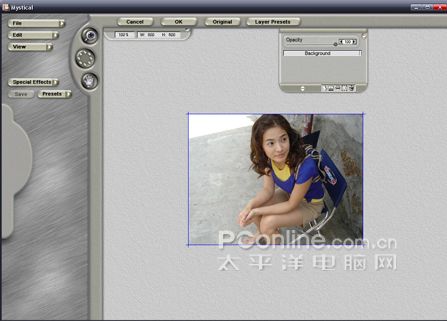 图2 TTC的界面组成和Mystical Lighting一样,读者可以参考网易学院之前《Photoshop光影魔术师:外挂滤镜Mystical Lighting》文中所介绍的相关内容了解TTC的界面组成和功能。需要说明的是同样适用于Mystical Lighting的系统参数设置,单击“Edit”(编辑)按钮,在弹出的菜单中选择“Preferences”(参数选择)命令,打开参数选择对话框,如图3所示。 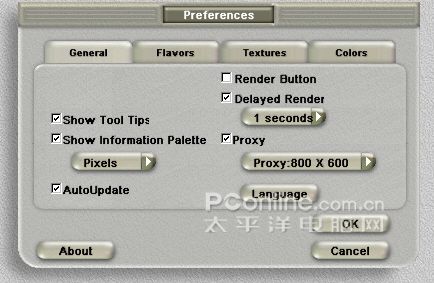 图3 参数选择对话框中包括四个大的选项,分别为“General”、“Flavors”、“Textures”和“Colors”。 [page_break] 1. General面板 在General面板中可以设置使用滤镜过程中的一些常规参数。如果勾选“Show Tool Tips”选项,将鼠标指针移动到某个工具上时,会出现相应的工具提示。如果勾选“Show Information Palette”选项,则在界面中显示图片的大小尺寸和查看比例,如图4所示。单击Pixels按钮,可以选择图片大小尺寸的单位为像素或英寸。 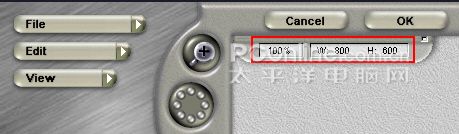 图4 如果勾选“Render Button”选项,则在界面中会出现一个“Render”按钮,如图5所示。此时对照片进行任何操作都不会实时预览,只有在对照片处理完毕以后单击“Render”按钮,才会渲染处理以后的效果。 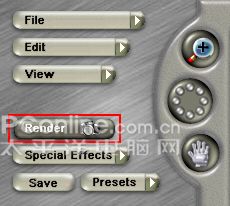 图5 如果不勾选“Render Button”选项,而选中“Delayed Render”选项,则需要在后面选中某个时间选项(1秒、2秒、4秒、6秒和8秒)。这个时候对图片进行处理时,每当改变任一项参数,就会等待相应的时间才能渲染显示效果。如果在等待的时间里对图片进行其它操作,则会重新开始计时。 如果勾选“Proxy”选项,需要选中某种代理图像大小。在处理大图片时,使用某种代理图像可以加快处理速度。在更改代理图像大小以后,需要重新启动TTC才能生效。 “AutoUpdate”选项是用来检测官方网站是否更新了新的版本,便于TTC的升级。 2. Flavors面板 在Flavors面板中预制了面板框架的一些颜色模式,可以直接单击某种颜色实时预览TTC的界面效果,如图6所示。 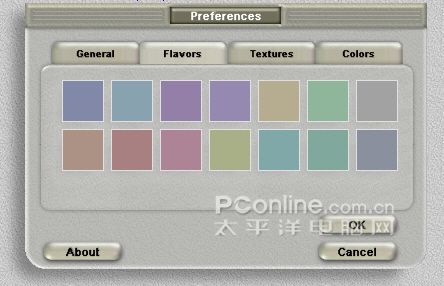 图6 3. Textures面板 在Textures面板中可以为工作区背景改变某种材质,如图7所示。  | 
